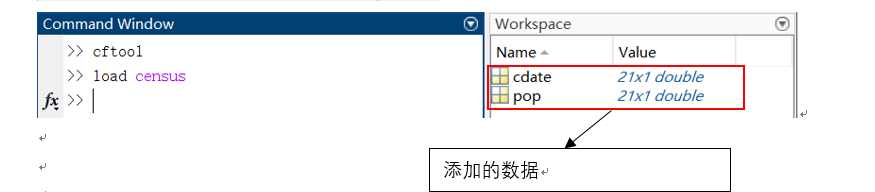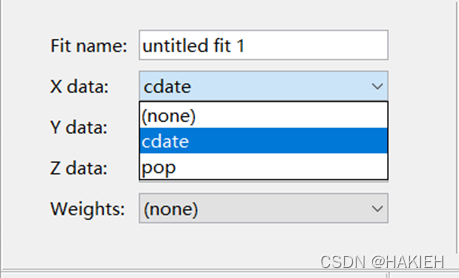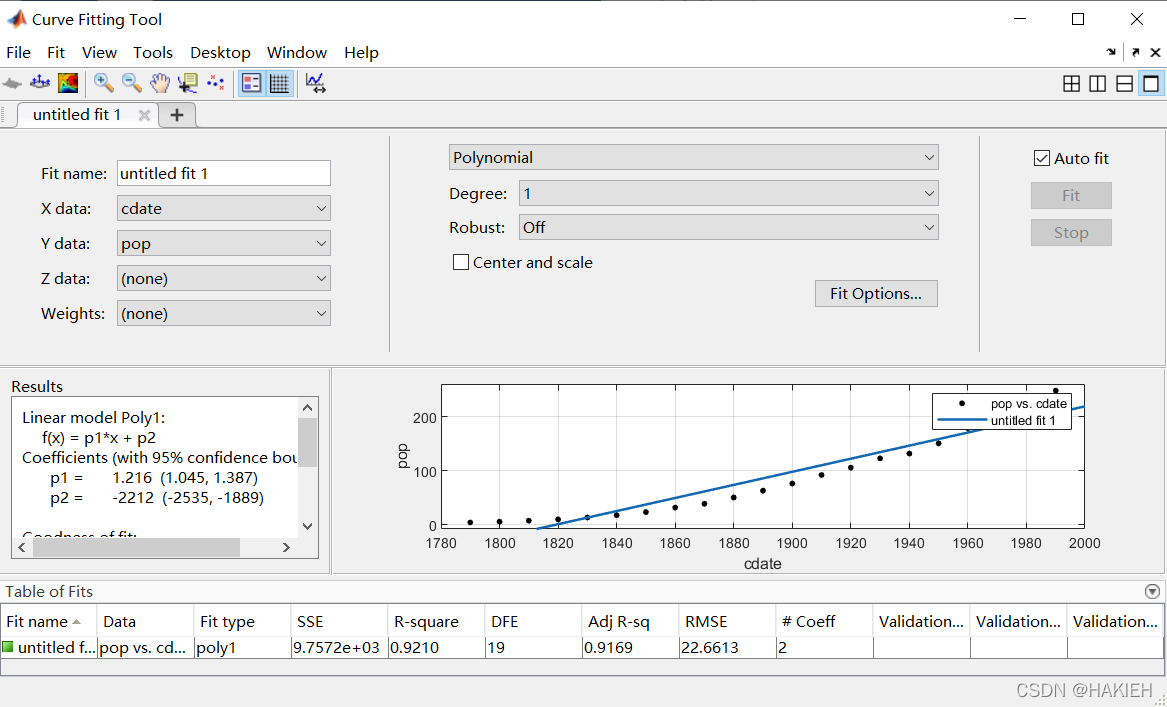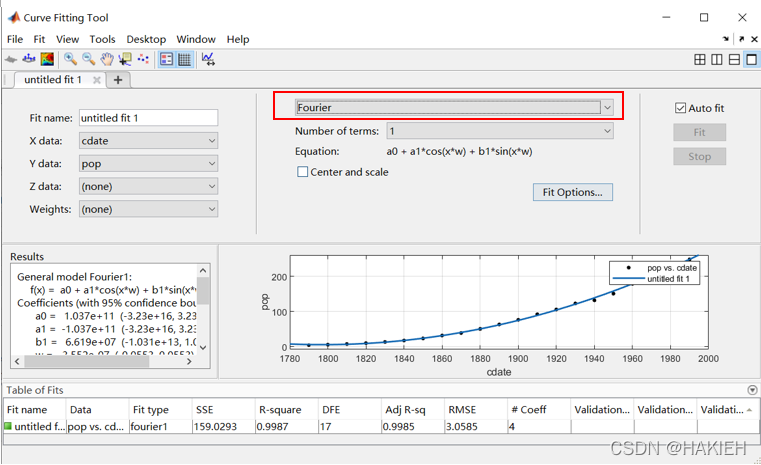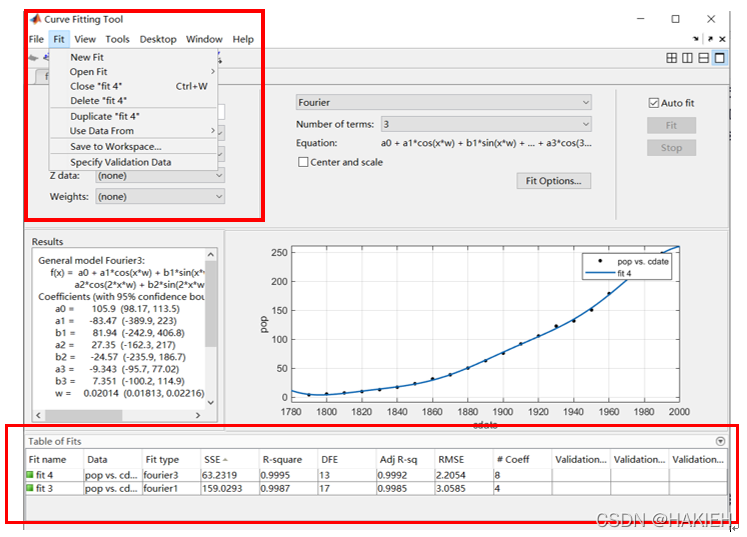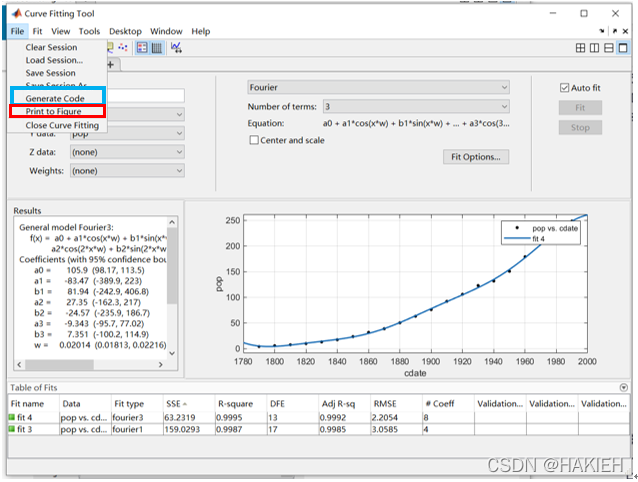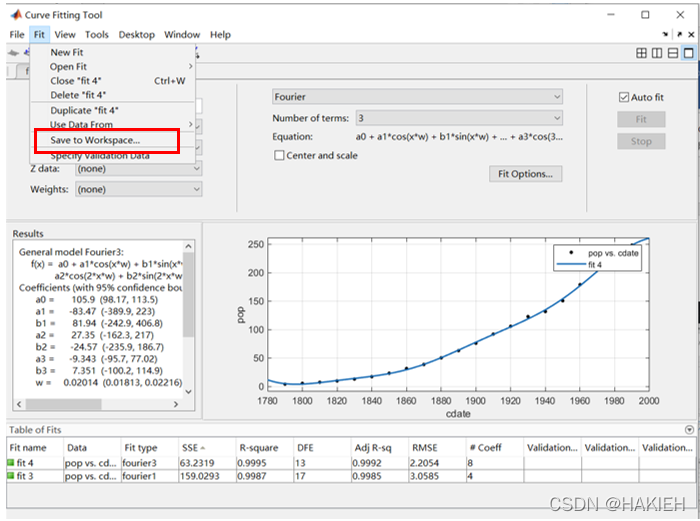前言
Matlab 中有很多工具箱是可以通过简单操作实现很多很强大的功能的,熟练使用Matlab的工具箱可以极大地便利我们日常的学习生活,在数学建模比赛中更是可以节约敲代码、debug的时间,在前期也能降低学习成本。本篇文章将重点介绍Curve Fitting Tool工具箱的功能,以及通过实例教大家如何快速上手这个工具箱。本文基于的是Matlab的官方文档,使用的Matlab版本为R2021a。
已经下载了这个工具箱的可以直接点击目录蓝字跳转到界面介绍开始阅读!如有错漏请在评论区指出!!
功能介绍
顾名思义,Curve Fitting Tool 是用来拟合曲线的工具,可以实现的功能如下:
| 回归模型 | 曲线 | 曲面 |
|---|---|---|
| 多项式 | 支持(最高九维) | 支持 (最高五维) |
| 指数型 | 支持 | |
| 傅里叶 | 支持 | |
| 高斯 | 支持 | |
| 幂级数 | 支持 | |
| 有理数 | 支持 | |
| 正弦和 | 支持 | |
| Weibull | 支持 |
| 插值 | 曲线 | 曲面 |
|---|---|---|
| 支持 方法: Nearest neighbor、Linear、Cubic、Shape-preserving (PCHIP) | 支持,方法:Nearest neighbor、Linear、Cubic、Biharmonic (v4)、Thin-plate spline |
*[翻译可能有错误,以英文为主,翻译是希望能让部分读者更好地月的]
- 还有平滑以及自定义等可以自己尝试。
工具箱下载
- 首先点击工具栏中的
Apps,然后点击Gets More Apps,等待弹出的窗口。

- 在搜索框中输入
Curve Fitting Toolbox
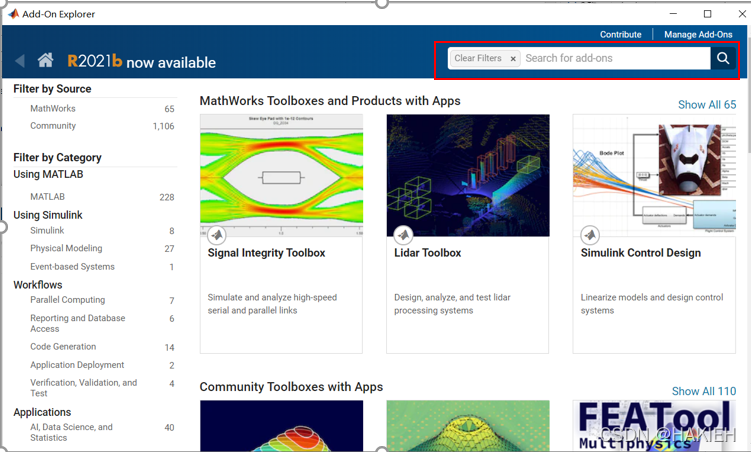
- 在搜索结果中点击蓝字进入详情页
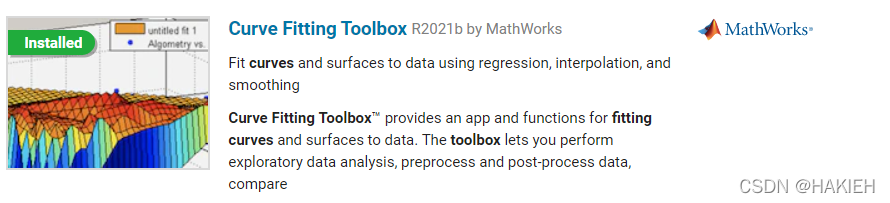
- 进入详情页后点击
Add,然后选择Add to matlab,按提示安装即可。(由于我已经安装了,所以这没有显示Add按钮)
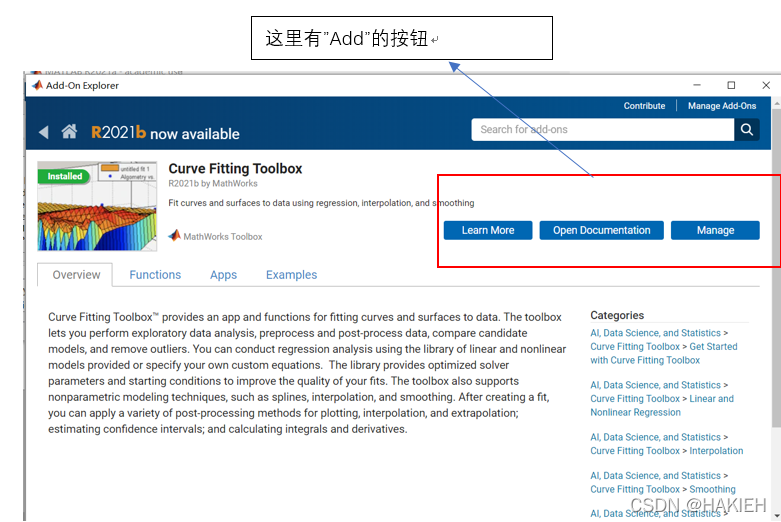
界面介绍
下面我们来看看工具箱的界面
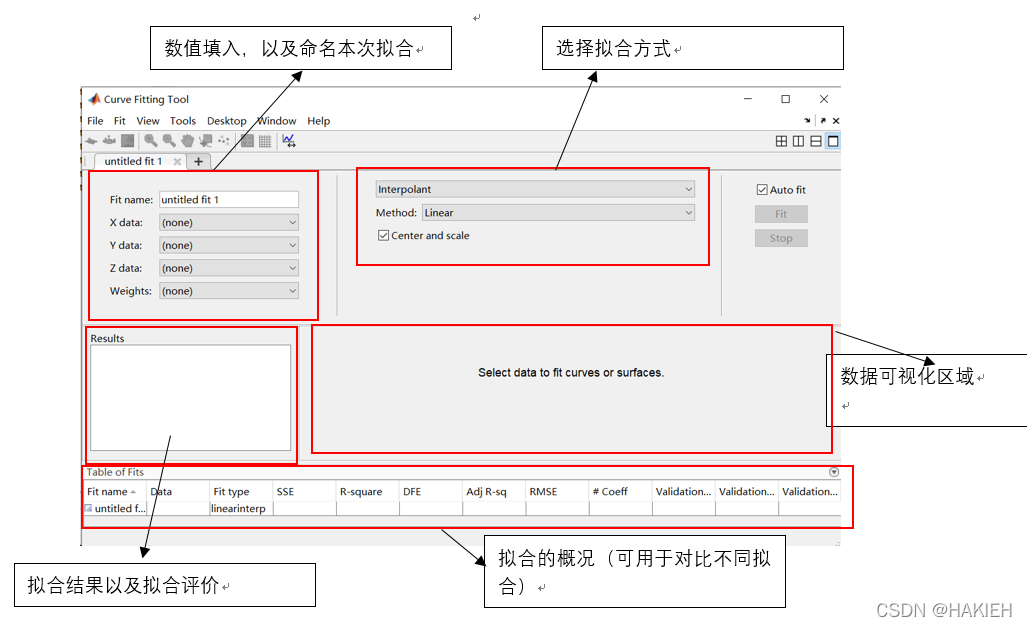
简单实例
接下来我将以官方文档中的例子来简单介绍如何快速上手这个工具箱。
- 首先,我们要打开工具箱,在下载完工具箱后我们可以在命令行中输入
cftool来快速打开这个工具箱。

- 然后选择数据,这里我们拟合曲线,所以只在X和Y处选择数据,如果手头上没有合适的数据可以在命令行中输入
load census,将会导入两组数据到工具箱中。
添加数据
选择数据
选择模型
当填好数据后会发现工具箱已经自动生成了一个拟合结果
更改模型
通过更改模型可以不同的拟合结果来满足自己的需求,如下,我将拟合方式改成了傅里叶拟合。
对比不同模型的拟合情况
点击菜单栏的Fit,在弹窗中选择New Fit,就可以进行新的拟合,重复前面的步骤进行拟合即可,然后根据最底下的拟合概况来对比分析拟合的优劣。
生成代码、打印图片
点击File,然后点击蓝框可生成代码,点击红框可以调用制图工具来将拟合结果进行修改标记等。
保存到工作区
点击File,然后点击红框即可保存到工作区便于后续使用。
总结
Matlat的工具箱有着强大的能力,而或许会有部分同学在看到全是英文的就放弃研究了,而学习这种最佳的方式应该是看官方文档,而官方文档也是全英的,所以希望通过这篇文章能够帮助有需要的同学快速上手这个工具箱,便利自己的学习生活,同时可以借助这篇文章研究下官方文档,很多时候翻译是没有办法十分精确的表达,这个时候阅读英文资料的能力就十分重要!!都看到这了,要个赞不过分吧